
Harry James
0
4497
1379
Imagine un mundo futuro, donde almuerza con algunos amigos y de repente su teléfono emite un SMS. Reconoce el sonido como el tono de alerta que configuró para los problemas de su computadora. Al revisar la nota, lees: “Alerta de computadora: el sistema informático de su casa ha tenido 3 intentos de piratería.”
Todo el concepto de tener sistemas en su lugar que puedan alertarlo sobre cualquier problema con sus computadoras ya no está realmente en el ámbito de la ciencia ficción. Hemos cubierto todo tipo de técnicas remotas útiles para monitorear sus computadoras, como configurar notificaciones Growl Configurar notificaciones Growl entre diferentes computadoras y dispositivos Configurar notificaciones Growl entre diferentes computadoras y dispositivos, monitorear el estado de la computadora Cómo usar SpeedFan para monitorear remotamente la computadora Health Cómo usar SpeedFan para monitorear de manera remota el estado de la computadora con SpeedFan, o simplemente conectarse a sus sistemas de forma remota Cómo usar conexiones de escritorio remoto como un profesional de TI Cómo usar conexiones de escritorio remoto como un profesional de TI Si trabaja en el departamento de TI de una empresa que tiene una red interna, las probabilidades son bastante buenas de que haya tenido que usar Remote Desktop una o dos veces. Escritorio remoto está ... usando Escritorio remoto.
Hacer que su computadora envíe notificaciones individuales para problemas específicos de la computadora podría llevar mucho trabajo, especialmente porque implica diagnosticar lo que a veces pueden ser problemas bastante complejos y luego enviar el SMS a través de su enrutador a Internet. Factible, sí. Fácil no. Entonces, ¿qué pasaría si su computadora pudiera enviarle un informe de salud completo en forma de todos sus diversos archivos de registro de la computadora para que pueda solucionar los problemas de la computadora de su hogar o identificar preocupaciones, sin importar dónde se encuentre en el mundo??
Eso es lo que vamos a hacer hoy: crear un sistema de notificación automatizado donde su computadora recopilará archivos de registro importantes e información sobre el estado de la computadora y luego se lo enviará todo en forma de archivo archivado todos los días por correo electrónico.
Herramientas necesarias para su sistema de notificación automatizado
Para configurar este sistema en la computadora de su hogar, necesitará algunas herramientas de software que luego juntaremos y haremos que funcionen en armonía. Primero, descargue e instale Microsoft Security Essentials. Esto realizará todos los análisis de la computadora y las colecciones de archivos de registro, y luego lo empaquetará todo en un archivo.
Además, asegúrese de estar registrado en una cuenta de IFTTT e intente crear algunas recetas 5 Recetas de IFTTT inusuales que puede que no haya pensado 5 Recetas de IFTTT inusuales que puede no haber pensado Usted tiene las personas en IFTTT que hacen La automatización web parece un juego de niños. Es bastante impresionante Finalmente decidí comenzar a buscar en IFTTT para ver si podía encontrar algunos ..., así que te acostumbras. También necesitará una cuenta de Dropbox que almacenará sus informes finales (aunque no es del todo necesario). Puede consultar la guía de Dropbox La guía no oficial de Dropbox La guía no oficial de Dropbox Hay más de Dropbox de lo que podría pensar: puede usarlo para compartir archivos, hacer copias de seguridad de sus datos, sincronizar archivos entre computadoras e incluso controlar su computadora de forma remota. para obtener ayuda para configurarlo. Finalmente, siga mi guía de configuración de Blat Envíe fácilmente correos electrónicos de línea de comandos con Blat Envíe fácilmente correos electrónicos de línea de comandos con Blat Blat. No es exactamente la palabra que imagina que sería el nombre de una herramienta que puede usar para enviar correos electrónicos a cualquier persona en el mundo, desde cualquier aplicación o herramienta de software que usted ... para instalar la herramienta de correo electrónico de línea de comandos Blat.
Configuración de MS Security Essentials
Una vez que tenga esas cuatro herramientas instaladas y listas, es hora de programar tareas que recopilarán la información de su computadora y la enviarán por correo electrónico..
Microsoft Security Essentials proporciona parámetros de línea de comandos que puede usar para empaquetar archivos de registro. El comando para hacer esto es “mpcmdrun.exe -Getfiles -Scan”. Puede encontrar el ejecutable en la carpeta c: \ archivos de programa \ microsoft security client \. Cuando ejecuta ese comando desde el indicador, así es como se ve el script.
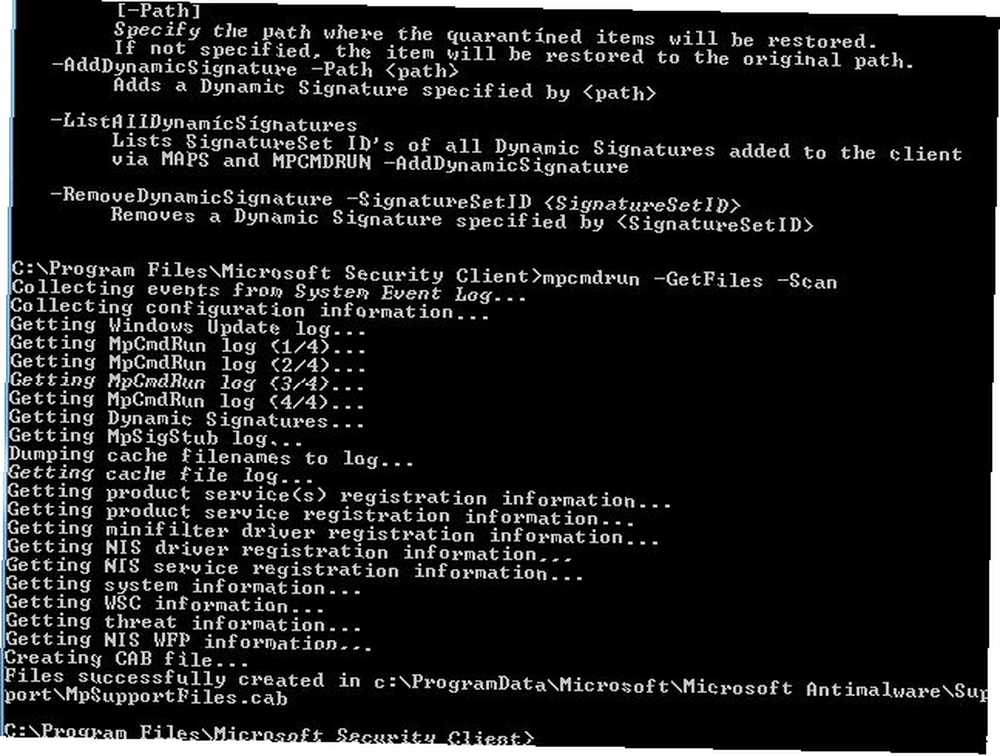
Tarda menos de un minuto en ejecutarse, y luego empaqueta todos los archivos en un archivo CAB y lo coloca en la carpeta c: \ ProgramData \ Microsoft \ Microsoft Antimalware \ Support \ como “MySupportFiles.cab”.
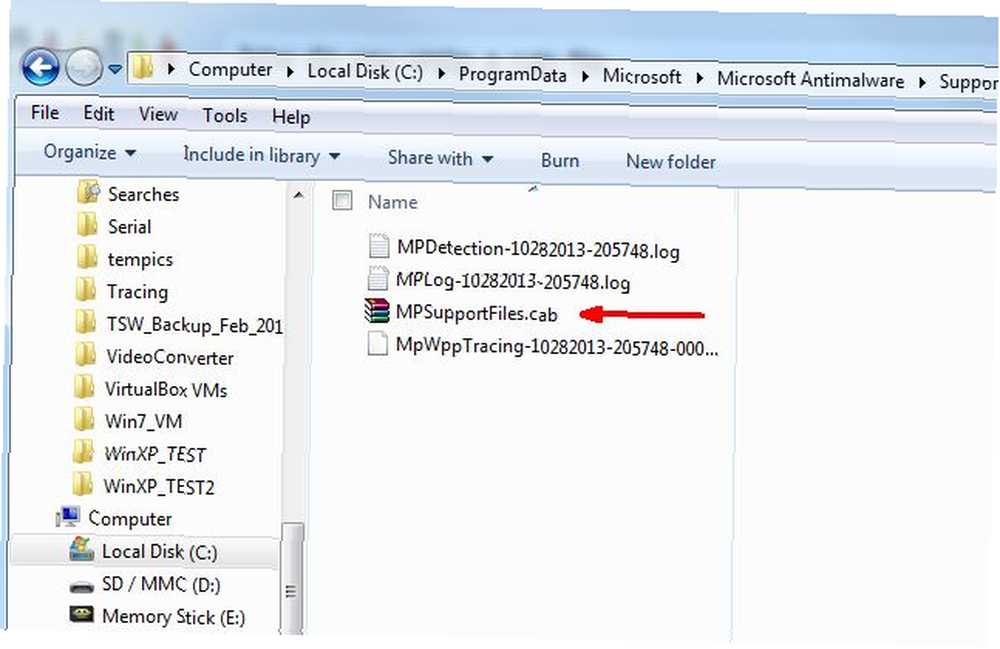
Como puedes ver, hay un mucho de información que se acumula y se coloca en el archivo CAB: archivos de registro, información del sistema, información de amenazas de seguridad, información de registro del producto y más. Lo primero que desea hacer es ejecutar esto como un trabajo programado todos los días. La forma más fácil de hacer esto, para que no tenga que preocuparse por la ruta (con espacios en ella), es configurar la ruta en su variable de sistema Ruta - Panel de control -> Sistema -> Configuración avanzada del sistema -> Variables de entorno.
Hacer clic “Camino” bajo Variables del sistema e ingrese “; c: \ archivos de programa \ microsoft security client \” al final del campo de valor Variable. Mientras esté allí, también agregue el directorio donde colocó Blat.exe también, para que el siguiente paso en este proceso funcione sin ningún problema.
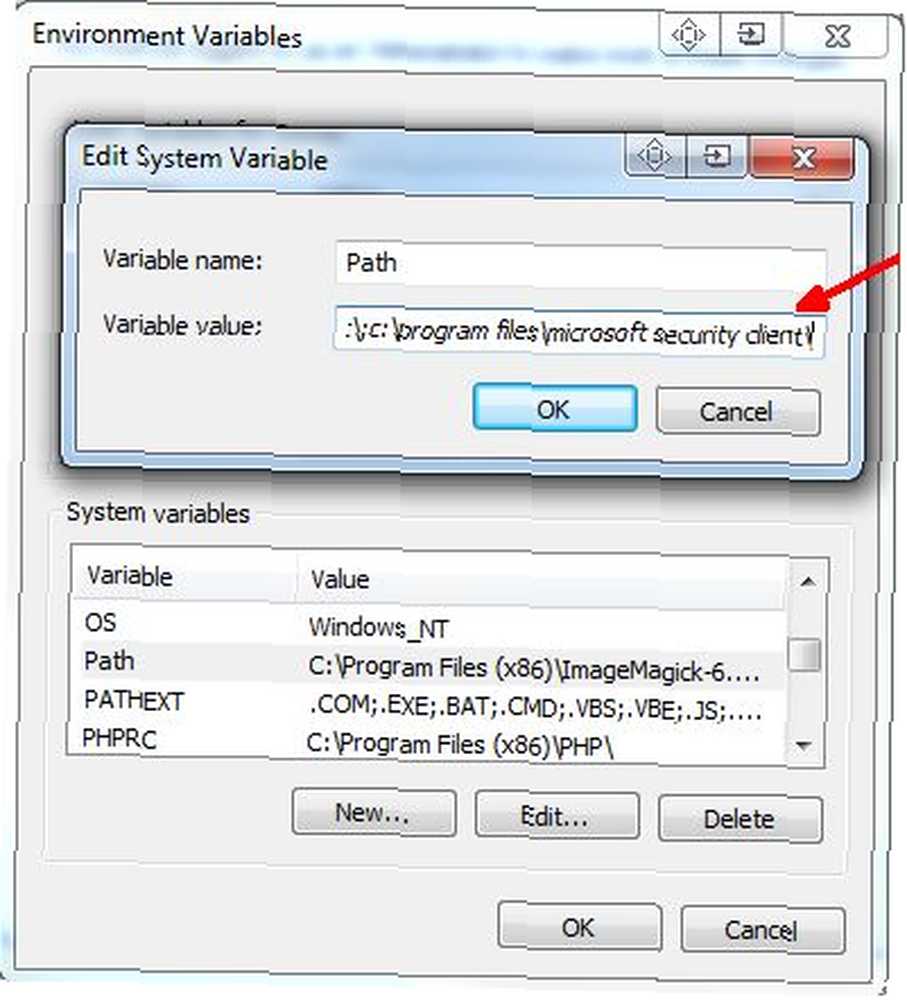
Ahora (después de reiniciar) puede abrir cualquier símbolo del sistema y escribir “mpcmdrun.exe”, y lanzaría Microsoft Security Essentials.
¡Es hora de configurar la tarea programada! Vaya a Panel de control -> Herramientas administrativas -> Administración de computadoras -> Administración de computadoras -> Programador de tareas”.
Cree una nueva tarea y configúrela para que se ejecute todos los días a una hora específica. Para ejecutar el programa, cambie la acción a “Comience un programa”, entrar “mpcmdrun.exe” en el campo Programa / script y escriba “-GetFiles -Scan” en el “Agregar argumentos” campo.
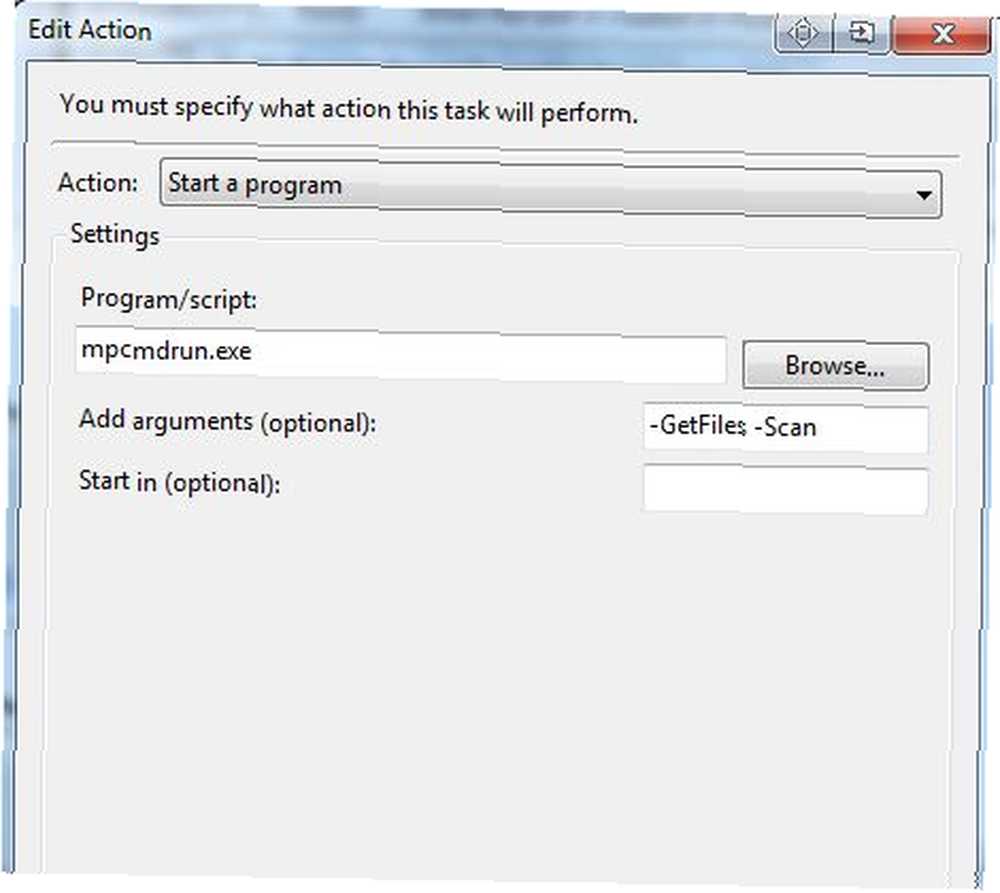
En mi caso, lo configuré para que se ejecute a las 8 AM todos los días, a primera hora de la mañana.
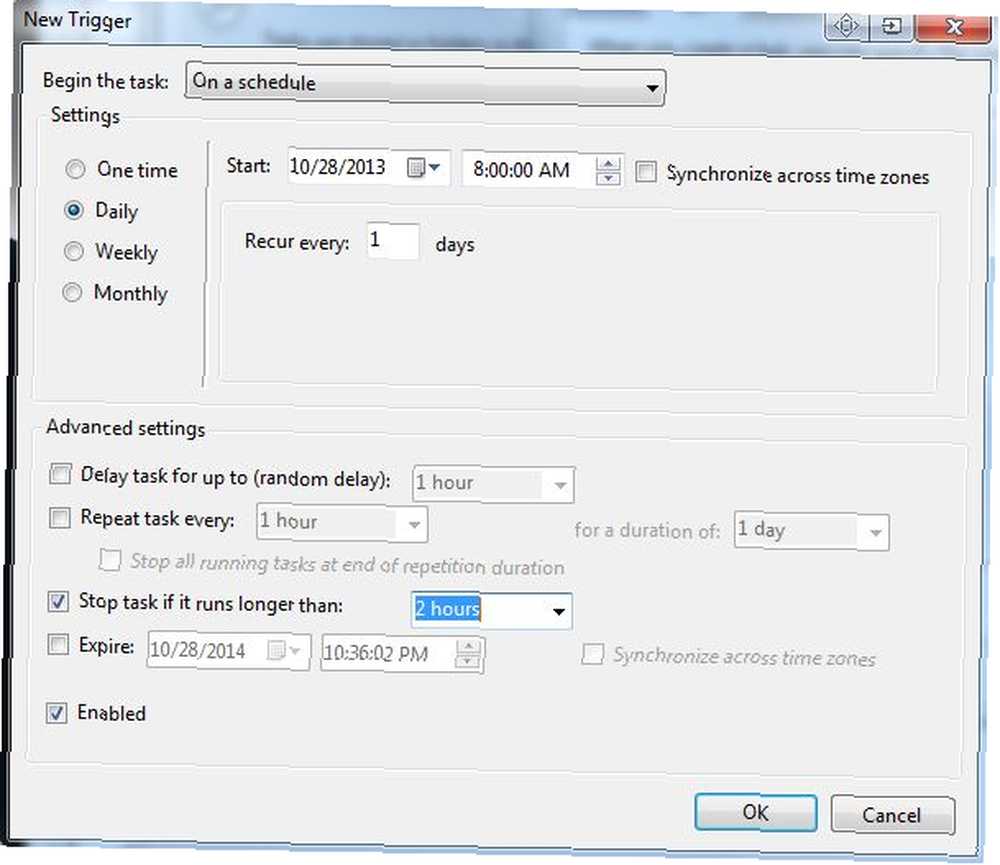
Lo que está trabajando ahora es que MS Security Essentials recreará una copia nueva y actualizada del archivo MySupportFiles.cab en c: \ ProgramData \ Microsoft \ Microsoft Antimalware \ Support \.
Enviar automáticamente el estado del sistema por correo electrónico
El siguiente paso es tomar ese archivo y enviarlo a su cuenta de correo electrónico. Ya sea que revise su correo electrónico desde su hotel mientras viaja o desde su teléfono mientras espera en el consultorio del médico, recibirá la notificación de su computadora con los archivos de datos adjuntos.
Con Blat configurado en su máquina (consulte el enlace de la guía al comienzo de este artículo), puede ejecutar el siguiente comando desde el símbolo del sistema para enviar el archivo a cualquier dirección de correo electrónico que desee:
cuerpo blat “Aquí está el archivo de hoy” -a [email protected] -subject “Archivos de registro de PC” -adjuntar “c: \ programdata \ microsoft \ microsoft antimalware \ support \ MPSupprtFiles.cab”
Puede ejecutar esto como una nueva tarea programada (tal como lo hizo para MS Security Essentials), pero simplemente use “blat” como el programa / script (porque ya configuró la variable PATH anterior). Para los parámetros, simplemente use el resto del comando que se muestra arriba, y use su propia dirección de correo electrónico a la que le gustaría enviar los archivos.
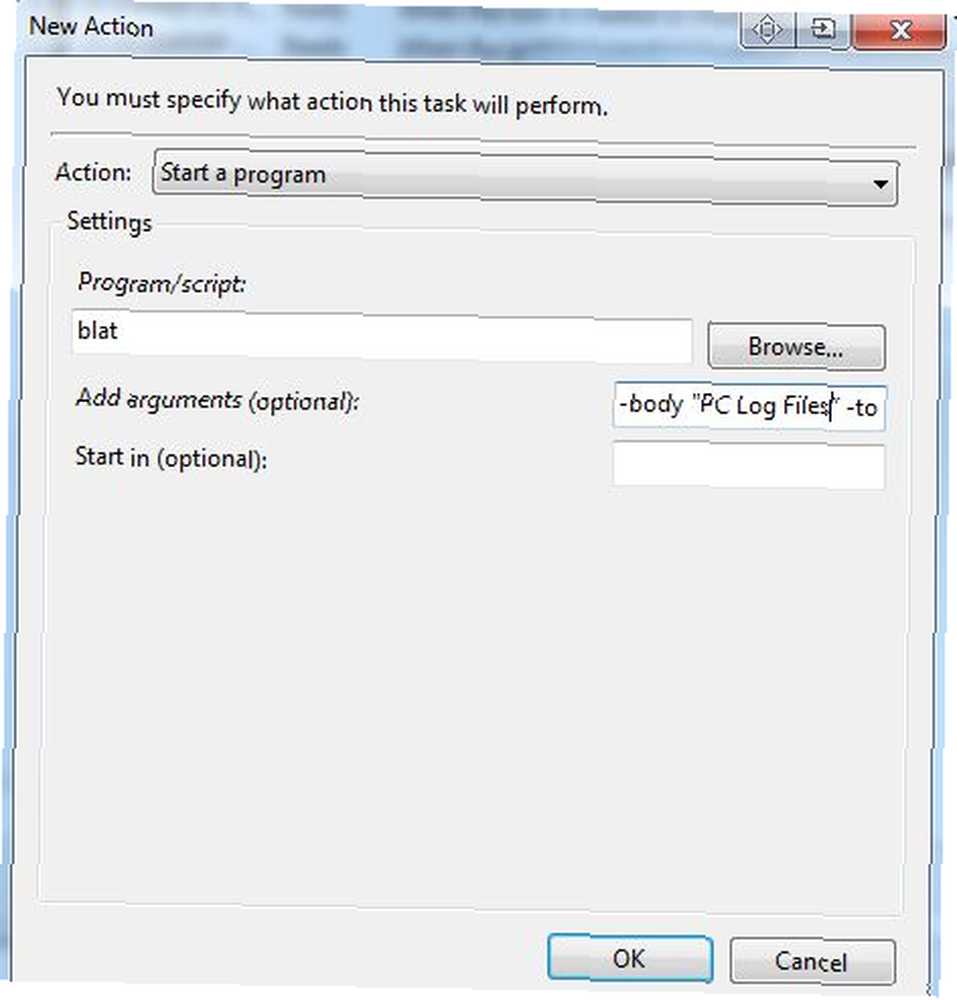
Si programa esta tarea para que se ejecute una hora después de que Microsoft Security Essentials cree el archivo CAB, obtendrá automáticamente la copia más reciente y actualizada del archivo con todos los datos más recientes de su computadora. Simplemente abra el archivo con cualquier herramienta de descompresión que funcione con archivos CAB, y puede revisar los datos de estado de su computadora e identificar cualquier problema sin importar dónde se encuentre.
Almacenar su informe de salud en Dropbox
Ahora, si realmente quiere ir más allá y almacenar esos archivos de registro en la nube, todo lo que necesita hacer es configurar un filtro en su cliente de correo electrónico para buscar todos los correos electrónicos entrantes con el asunto que configuró en su comando Blat. En mi caso fue “Archivos de registro de PC”.
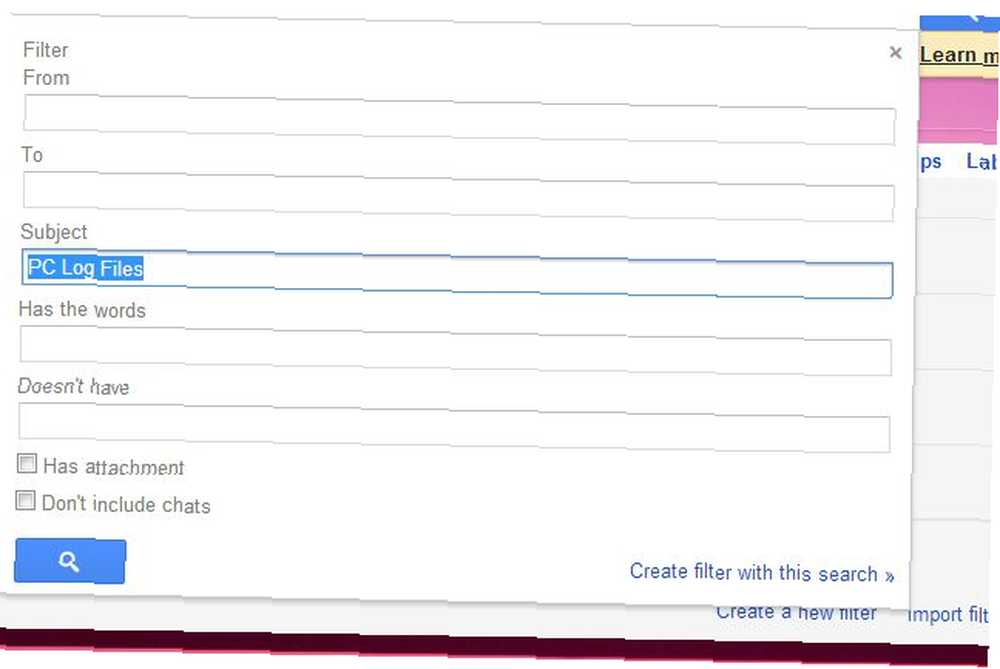
Haga que este filtro establezca automáticamente una etiqueta para ese correo electrónico como “Archivos de registro de PC.” Hemos ofrecido ayuda en el pasado con la configuración de filtros Cómo configurar filtros de correo electrónico en Gmail, Yahoo Mail y Outlook Cómo configurar filtros de correo electrónico en Gmail, Yahoo Mail y Outlook El filtro de correo electrónico es su mejor herramienta para mantener su bandeja de entrada ordenado y organizado. Aquí le mostramos cómo configurar y usar filtros de correo electrónico en Gmail, Yahoo Mail y Outlook. , si lo necesitas.
A continuación, deberá crear una receta IFTTT para ver su cuenta de correo electrónico para cualquier correo electrónico con esa etiqueta (deberá utilizar un servicio de correo electrónico con el que IFTTT funciona). Si recién está comenzando con IFTTT, nuestra útil guía IFTTT realmente puede ayudarlo.
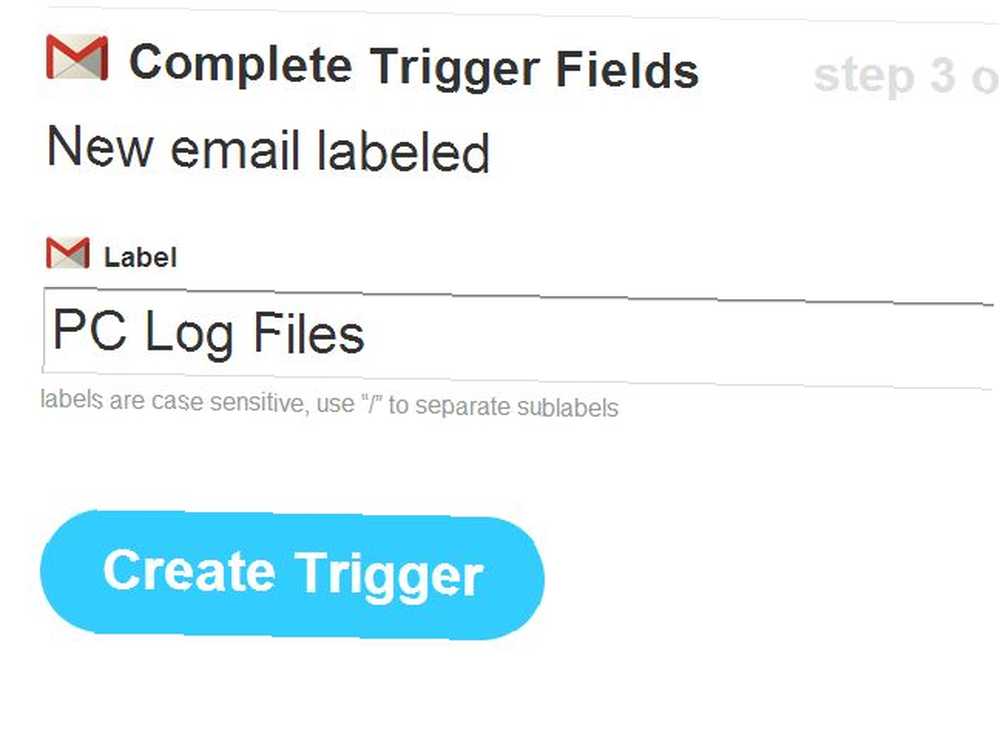
El disparador será la etiqueta del correo electrónico. La acción extraerá el archivo adjunto y lo colocará en su cuenta de Dropbox. Esto es bastante fácil si solo elige Dropbox como la opción de salida y selecciona “Agregar archivo desde URL”.
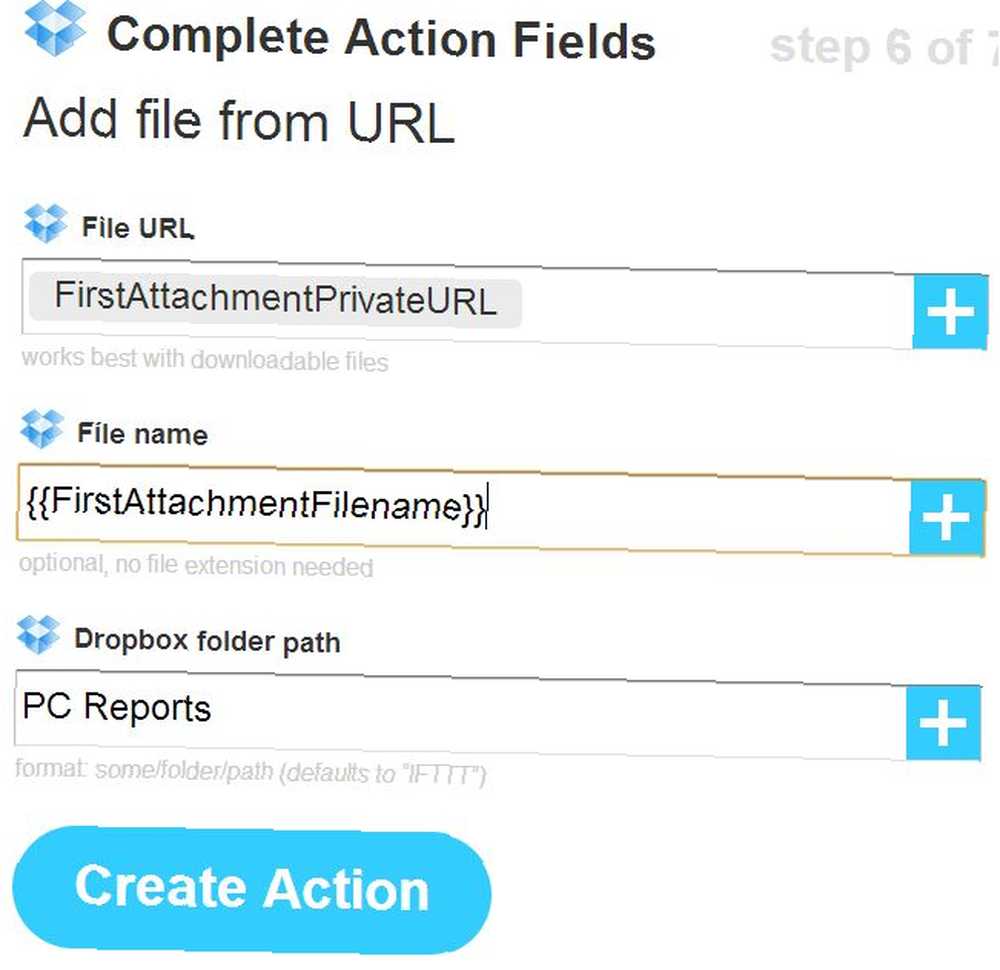
Esto colocará el archivo adjunto del correo electrónico en su carpeta de Dropbox “Informes de PC”, Como se muestra abajo.
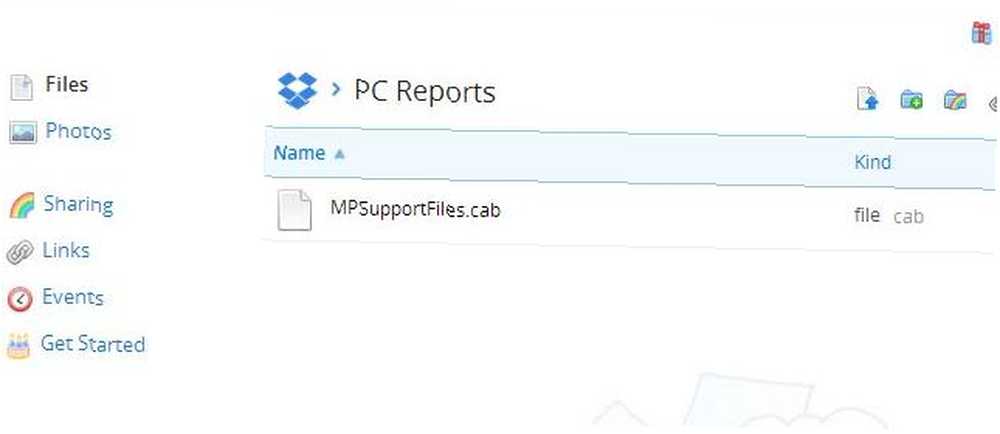
Así es como funcionará
Entonces, en este punto de su proyecto, esto es lo que ha logrado. Todos los días a una hora determinada, su computadora ahora ejecutará automáticamente MS Security Essentials y recopilará y compactará todos los archivos de registro e informes más recientes en un conveniente archivo zip. Aproximadamente una hora después, su computadora enviará automáticamente ese archivo de informe a su dirección de correo electrónico, y también se enviará una copia a su cuenta de Dropbox para facilitar el acceso y la custodia.
Honestamente, ¿podría la automatización hacer la vida más fácil??
¿Usarías algún tipo de automatización de Windows como esta? ¿Hay otros usos interesantes que puedan imaginarse utilizando este tipo de automatización? Comparta sus propias ideas y proyectos en la sección de comentarios a continuación.!











